الحاسوب المكتبي الذي يعمل بنظام Windows: إعدادات النظام
يُعد هذا الدليل المختصر أداة مرجعية للمساعدة في تحديث معرفتك أو ممارسة ما تعلمته في دورة الفيديو عبر الإنترنت "الحاسوب المكتبي الذي يعمل بنظام Windows: إعدادات النظام"، بما في ذلك كيفية:
- ضبط التاريخ والوقت واللغة
- تغيير مستوى الصوت وسطوع الشاشة
- الاتصل بشبكة Wi-Fi المنزلية.
قبل أن تبدأ
تأكد من أن جهاز الحاسوب الخاص بك:
- متصل بمصدر التيار الكهربائي، وتم تشغيله ويعرض سطح المكتب
- متصل بشكل صحيح بالفأرة ولوحة المفاتيح وشبكة Wi-Fi المنزلية
- يستخدم أحدث إصدار من برنامج التشغيل الخاص به. إذا كان جهازك لا يعمل بنظام التشغيل Windows 11، فقد تبدو بعض الخطوات مختلفة ولكن لا يزال بإمكانك متابعتها.
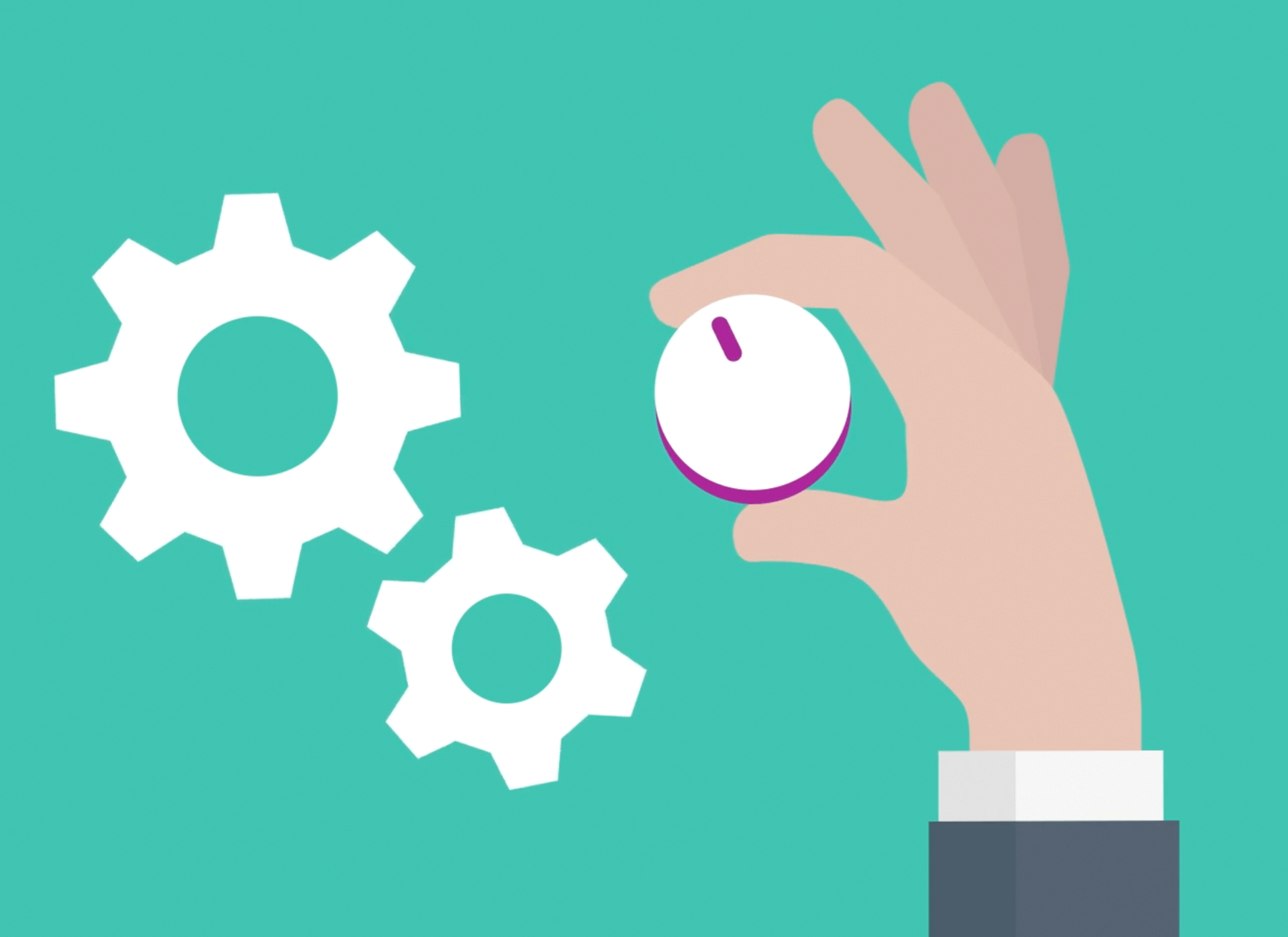
استخدام إعدادات Windows
يتم التحكم في الخيارات في هذه الدورة التدريبية عبر إعدادات Windows. لفتح إعدادات Windows:
- انقر فوق زر ابدأ في أسفل الشاشة لفتح قائمة ابدأ.
- ابحث عن أيقونة الإعدادات وانقر عليها. تبدو وكأنها عجلة مسننة.
- سوف تفتح لوحة إعدادات Windows، مع قائمة بالخيارات على اليسار والإعداد المحدد حاليًا على اليمين.
كيفية تغيير التاريخ والوقت
- من إعدادات Windows، انقر فوق الوقت واللغة في القائمة اليسرى.
- في اللوحة اليمنى، انقر على التاريخ والوقت.
- قم بإيقاف تشغيل مفتاح ضبط الوقت تلقائيًا.
- بجوار تعيين التاريخ والوقت يدويًا، انقر فوق تغيير.
- اضبط التاريخ والوقت باستخدام النافذة المنبثقة، انقر على علامة الاختيار في الأسفل، ثم انقر على تغيير.
للسماح لجهاز الحاسوب بإدارة الوقت تلقائيًا في المستقبل، أعد تشغيل ضبط الوقت تلقائيًا.
كيفية تغيير المنطقة الزمنية
- من إعدادات Windows، انقر فوق الوقت واللغة في القائمة اليسرى.
- في اللوحة اليمنى، انقر على التاريخ والوقت.
- قم بإيقاف تشغيل مفتاح تعيين المنطقة الزمنية تلقائيًا.
- انقر فوق مربع المنطقة الزمنية واختر أقرب عاصمة.
للسماح للحاسوب بتعيين المنطقة الزمنية تلقائيًا مرة أخرى، أعد تشغيل مفتاح تعيين المنطقة الزمنية تلقائيًا.
كيفية تعيين اللغة المفضلة
- من لوحة التاريخ والوقت، قم بالتمرير لأسفل إلى الروابط ذات الصلة وانقر فوق اللغة والمنطقة.
- تظهر اللغة الحالية بجوار لغة عرض Windows.
- بجانب اللغات المفضلة، انقر على إضافة لغة.
- ابحث عن لغتك، وحددها، ثم انقر فوق التالي.
- ضع علامة تعيين كلغة عرض Windows الخاصة بي إذا كنت تريد أن تكون هذه هي اللغة الافتراضية.
- انقر فوق تثبيت للإنهاء.
كيفية التحقق من إعدادات المنطقة
- من لوحة اللغة والمنطقة، ابحث عن المنطقة.
- تحقق من تعيين البلد أو المنطقة إلى أستراليا.
- إذا لم يتم تعيين التنسيق الإقليمي إلى اللغة الإنجليزية (أستراليا)، فانقر لتغييره.
يضمن ذلك أن جهاز الحاسوب لديك يستخدم تنسيقات التاريخ والتقويم الأسترالية الصحيحة.
كيفية التحكم في مستوى الصوت وسطوع الشاشة
تحتوي معظم أجهزة الحاسوب على مفاتيح للتحكم في مستوى الصوت والسطوع. توجد هذه المفاتيح في الصف العلوي من لوحة المفاتيح، ولكن يمكنك أيضًا ضبط مستوى الصوت وسطوع الشاشة باستخدام الفأرة.
- بالنسبة لمستوى الصوت، انقر فوق أيقونة مكبر الصوت في أسفل يمين الشاشة لفتح لوحة التحكم.
- حرك عنصر التحكم في شريط تمرير مستوى الصوت إلى اليمين لزيادة مستوى الصوت وإلى اليسار لتقليل مستوى الصوت.
- انقر فوق رمز مكبر الصوت بجوار شريط التمرير لكتم الصوت وانقر فوقه مرة أخرى لإلغاء كتم الصوت.
- لضبط السطوع، استخدم عنصر التحكم في شريط التمرير أعلى شريط تمرير مستوى الصوت. أيقونته تشبه الشمس.
- إذا لم يتم عرض شريط تمرير السطوع، فيمكنك استخدام الأزرار الفعلية لجهاز العرض.
كيفية الاتصال بشبكة Wi-Fi
عندما قمت بإعداد جهاز الحاسوب الخاص بك، فمن المرجح أنك قمت بتوصيله بشبكة Wi-Fi المنزلية. في كل مرة تقوم فيها بتشغيل جهاز الحاسوب، يعيد الاتصال تلقائيًا بشبكة Wi-Fi هذه.
لمعرفة ما إذا كان جهاز الحاسوب متصلًا بشبكة Wi-Fi:
- من إعدادات Windows، انقر فوق الشبكة والإنترنت.
- إذا رأيت أيقونة Wi-Fi بخطوط زرقاء ثابتة، فهذا يعني أن الحاسوب متصل.
- يجب أن يعرض اسم شبكة Wi-Fi المنزلية لديك ويقول متصل، آمن.
- إذا كنت ترى غير متصل، فإما أن تكون شبكة Wi-Fi متوقفة أو أنك غير متصل.
إذا كنت بحاجة إلى إعادة الاتصال بشبكة Wi-Fi منزلية أو الاتصال بشبكة Wi-Fi جديدة:
- من لوحة الشبكة والإنترنت، تأكد من تشغيل المفتاح الموجود بجوار Wi-Fi.
- انقر فوق السهم الموجود بجوار المفتاح لإظهار لوحة خيارات Wi-Fi.
- انقر على إظهار الشبكات المتاحة.
- حدد شبكة Wi-Fi لديك من القائمة وحدد الاتصال تلقائيًا.
- انقر على اتصال، ثم أدخل كلمة مرور Wi-Fi وانقر على التالي.
- بمجرد الاتصال، سترى كلمات متصل، آمن.